※以下、AIボイスレコーダー「AutoMemo」(ソースネクスト)を使ってブログを書きました。録音されたデータを自動的に文字起こしされたものを、なるべくそのまま載せています。ただ、読みやすいように句読点と改行と、「」などを加えています。

▼AutoMemoの文字起こしの精度を高めるマイクについても、記事をまとめました。以下もあわせてご覧ください!
****** 以下は、「AutoMemo」の自動文字起こしになります ******
今日は、目の前に新しく買ったそうネクストの AI ボイスレコーダーオートメモを机の上に置いて、口で喋って音声入力でブログを書こうとしています。このブログでは音声入力について色々これまでに試してきたことを紹介してきました。 最初に振り返ってみますと、音声入力についてブログをあげたのが2019/1/21「音声入力でブログを書いてみる」という記事をアップしています。
私は編集ライターの仕事をしていて、取材で話を聞いた内容を、以前であればひたすらパソコンに向かってタイピングして、文字起こし録音したデータを聴きながら文字起こしをして、それをもとに原稿を書くということをやっていました。けれど、すごくそれは大変ですし、無駄な時間無駄と言っちゃ駄目ですけども、時間がかかってしまう原稿を書くのと同じぐらいかかってしまうので、極力最近は で録音データは一応とるんですけども、それは聞かずによくやっているのは、メモ 取材中のメモを見ながら、その時聞いた内容を戻ってきてもう一度自分の口で喋って、音声入力で全てテキスト化するという方法をとっています
それが以前であれば「スピーチー」というアプリを使っていました。このアプリはまあまあ良くて 結構な制度で文字になるので、良く使ってました。けども、ただ取材中にそのスピーチをアプリで相手が喋ってる言葉をその場で音声入力で文字にするっていうのは、やはりちょっとまだ雑音とかにが多くてちゃんと文字には出来ないっていう感じで、使えませんでした。
で戻ってきてやっぱり自分の口でもう一度メモを見ながら喋るという方法をとっていたんですけども、最近ではさらに音声入力に関しての技術が上がってきたのか、普通にも iOS の標準なのかな 江藤キーボードの横についているマイクボタンを押して、それで Google ドキュメントに、もどんどん箇条書きにしていく、取材で聞いてきた内容メモを見ながら箇条書きにしていくっていう方法で文字にしています。もしくは iOS ではなくて Android のスマホでやることもあってスマホとかタブレットでやることもありまして、その場合は Google のキーボードのあのマイクボタンは何なんでしょうか 、G ボードのマイクボタンを使って、普通に Google ドキュメントにどんどん文字起こしていくという方法で音声入力の技術を使って箇条書きにしています。
はい、だいぶ振り返りが長くなりましたが、そこでそんな中、新たに登場したのが「大トメも」と言う 「そうネクスト」っていう会社のボイスレコーダー AI ボイスレコーダーっていうものなんですけども、えーこちらが、12月4日に新発売で、早速買って購入して、取材でこないだ使ってみました。
まずこれはどういうものかと言うと公式サイトに書いてあることを読みますと 「そうネクスト」のオートメモは録音した音声ファイルを自動でテキスト化できるボイスレコーダーです。録音再生だけでなく、会議メモや議事録、取材記事などを作成する際に役立つツールです。
今見た目はボイスレコーダーみたいな形をしてるんですけども、僕が今まで使ってきた取材で使ってきたボイスレコーダーと違うのは、録音したデータを 今までのだったら、取り出す、パソコンとかにつないで取り出すんですけども、とかあとイヤホンをつなげば、そのまま聞けるお金だけじゃなくて、聞く昨日もあるのが普通なんですが、この AI ボイスレコーダーをとメモは、そして昨日は全然なくて、録音したファイルを wi-fi で自動的にクラウドに送って、そこでアプリ専用アプリ、クラウドを開いて、そこで文字化されて スマートフォンに入れたインストールした専用アプリにテキスト化されたものが届く、音声のデータとともに届くっていうものです。
なので録音したものをポケット wi-fi とかがあればすぐその場で転送できるんですけど、私の場合は、まあそこまで急いでないので、家に戻ってきて家の wi-fi に繋がって繋げてそれでクラウドに送られて、それが文字データと音声データになってアプリに届くという仕組みです。

あれでもう一つメールの転送の機能もあって、メールアドレスを登録しておけばそのテキスト化されたデータと音声ファイルの URL が、普通の Gmail とかに届いて、パソコンでも見ることができるって言うものです。見ることができてそれを真コピペして、それを編集して、会社員の方がある議事録にしたりとか、そういうことができるという機能もあります。
実際取材で使ってみましたけども、今回取材に行ったのは農家さんの取材だったんですが、外で立ちながら話を聞くっていうシーンでの英文字になる制度は 50%ぐらいしかない60%、もこれが感覚ですけどでも、 今まで他のアプリだと全然文字にならなかったんですけど、ちゃんとも話した内容思い出せるぐらいの文字にはなります。ただ余分な言葉も色々入ってたんですけどでも、外で立ち話をして向かいやって立ち話しても、それくらい文字に起こされ結構文字に起こされてたので、使えるなーって思いました。
後その後、1時間ぐらい机を挟んでテーブルの上にこのオートメモのレコーダーを言って話を聞いたんですけども、そうもないところですね、その場合はもう結構な制度、ほぼあの文字に起こされていて、取材から帰ってきてそれを見ながらも ちょっと余分な文字をどけて、例えば私が「はい」とか「なるほど」とかって言ってる、相槌の文字とかも文字になってしまってたので、それをどけて、取材内容が文字になるような結構な制度で文字化されていました。テキスト化されていました。多分会議とかもっともっと静かな状況であれば問題なく使えるんじゃないかなと思いますし、公式ホームページにテキスト化されたサンプルもあるので、一度音声とともに聞けるサンプルがあるのでそれも見てもらえて 、判断が、もし購入考えたい方は見た方がいいと思います
で音声を変換するのに実は、これ本体が「2万円ぐらい」するんですけども、さらに毎月お金を払う仕組みになっていて、ベーシックプランは無料で、1時間毎月1時間までの録音データをテキスト化してくれるんですけど、オアシスコートで使う場合は1時間はあっというまですね。取材で使った場合はもうすぐ2時間ぐらいなので、これはまあ無料プランは、あのせっかく2万円出して買うなら、 えー本当に使おうと思ったらベーシックプラン無料のプランは使えないのに等しいので、買う意味がないかなと思います。
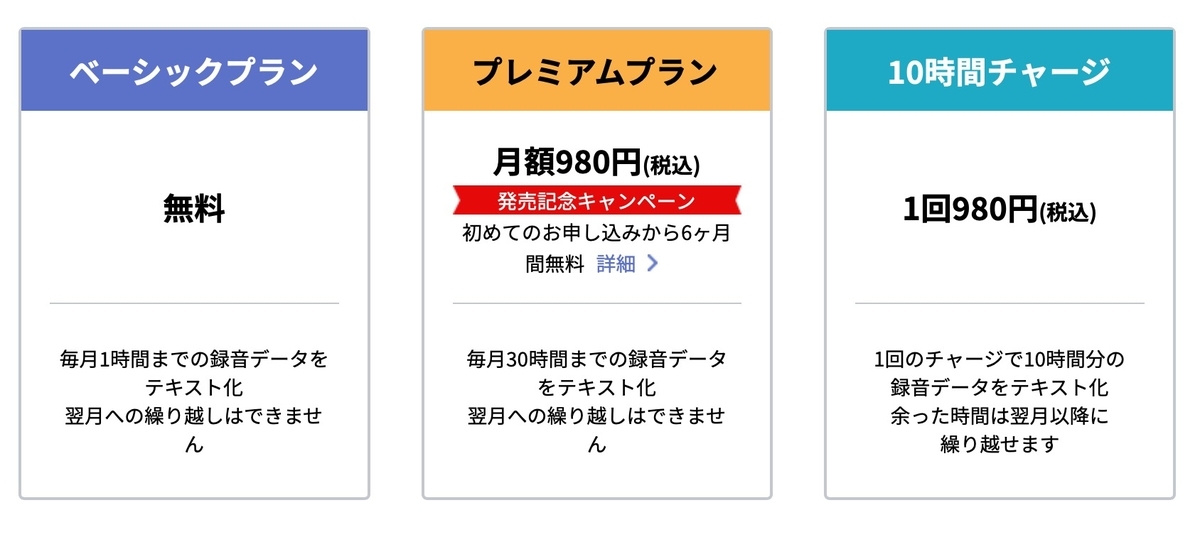
でもあと二つプランありまして一つがプレミアムプラン月額980円税込で、月々30時間までの録音データをテキスト化してくれて、翌月への繰り越しはないパターンです。30時間あればまあ普通の会社の会議とかは、取材の議事録主題のテープ起こしたと30時間も結構すぐ使ってしまうかもしれないですけど、付きによっては使わないかもしれない980円で30時間ってのがあります。
でもう一つはプランと言うか8回きりで10時間チャージっていうのは、1回980円 税込で10時間の録音データをテキスト化するものが買えます。これは1回のチャージが980円で10時間で、残った文は翌月に繰り越されるというものです。30時間のやつは繰り越せないんですけど、10時間を使わないかなみたいな人たちがプレミアムプランの30時間を過ぎれなって人は、この980円10時間チャージっていうのもあると思います、ありだと思います。 このプレミアムプランを使い切った後、10時間チャージをするとかそういうパターンもあるんじゃないかなと思います。
入って今ならば12月4日に発売なんですけども、来年3月31日までの間プレミアムプラン無料キャンペーンというのをやってるそうで、やってるそうですか、私もこれ使ったんです。使ってるんですけど、えー980円30時間っていうプレミアムプランが半年間無料で使えるっていうものですね。その後まあ半年後にもそれを継続するかベーシックプラン無料プランに戻すか、選べますんで、とりあえずこれを購入して半年は使える、 使ってみて試してみるってのはもちろんありだと思います。
はい 後はまあちょっと便利な機能としては ボタンが二つあるんですけど、上が録音ボタンで、下のちょっと小さめのボタンを押すと、会話中のここから重要とか、話が変わったなっていうタイミングでブックマークをすることはできるので、 これでねすぐ知りてえ読み方まだ私的なとこですねなんて言うんだろこれ、ブックマーク機能とのがあります
あとはアプリの機能で届いたデータテキストデータをクリックすると、そこの録音データが下のところで再生できるんですけど、文字に対応して録音データ再生できるんで、ここはどういう話だったかなとかって、もう一度聞きたい時にテキストデータを押せば、タッチすれば、そこから再生できるという便利な機能はあります。
はいあとはキーワードでファイルを検索できるとか、保存件数とか保存期間録音データのそれももう無制限なので、えー今まで出会ったら、録音したデータをパソコンにどんどん溜まってってたんで、入らないのは決してかだけだめだったんですけど、これはクラウドに無制限に保存できますもちろんいらないものは削除できます。はいそういうのができますので はい。
オートメモっていうものを、今日は紹介しました。またどんどん使って、実際のこんな状況ではこれぐらいの文字になった、みたいなのまた報告させてもらえたらと思います。今日はオートメモを使って自分で机の上にレコーダーを置いて、ブログを書いてみました。はい最後までご覧いただきありがとうございます
****** 以上は、「AutoMemo」の自動文字起こしになります ******
以上、「AutoMemo」の自動文字起こしになります。いかがでしょうか? 静かな環境で、机の上にレコーダーを置いて録音したものであれば、もうほぼ問題なく文字になっていますね。ちなみに、録音を終えたら、もう一度、録音ボタンを押してストップするんですが、すると登録してあるWi-Fi環境下であれば、すぐにWi-Fiにつながってデータがクラウドに送られて、文字に変換されます。今回のブログは、4000文字以上ありましたが、これも3〜4分でテキスト化されて、アプリに届き、登録してあるメールアドレスにも転送されてきました!
月額980円かかってくるのですが、仕事で使う人であれば、テキスト化の手間と時間が短縮できるので、十分価値があるのではないかと、個人的に思いました!
また、これからも取材などいろいろつかって、使用感をレビューさせてもらいます!
最後まで、ありがとうございました!!
▼3週間レビューもまとめました。こちらもご覧ください!